Cómo encender y apagar bien Google en su dispositivo Android
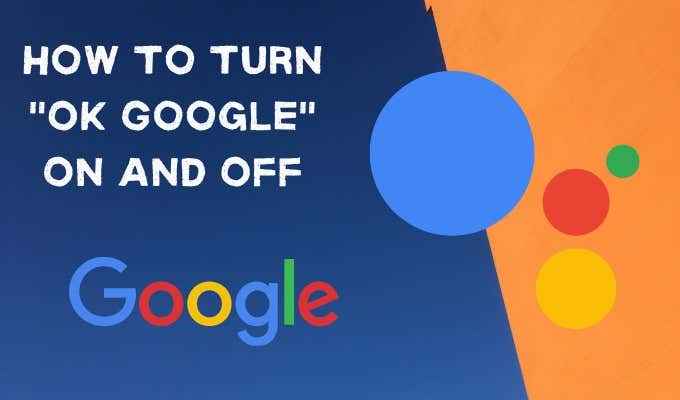
- 4844
- 109
- Claudia Baca
El Asistente de Google siempre está ahí para ti y siempre escucha. Incluso cuando no lo quieres. Puede ser muy conveniente decir "OK Google" y hacer que un asistente digital le responda de inmediato. Pero, ¿y si quieres apagar ese asistente??
Ya sea por preocupaciones de privacidad o cualquier otra razón, no parece muy sencillo activar o desactivar la función OK Google en su teléfono. De hecho, no parece fácil ajustar muchas de las configuraciones de Google Assistant.
Tabla de contenido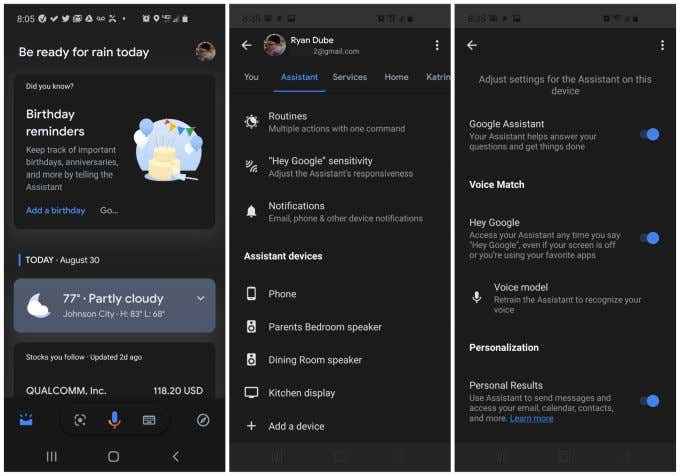
- Desplácese hacia abajo hasta la parte inferior del menú Configuración del asistente y toque Teléfono En la sección de dispositivos asistentes.
- En la pantalla de configuración del asistente, verá un interruptor de palanca que puede deshabilitar junto a Hola Google bajo Partido de la voz.
Esta configuración es engañosa, porque también habilita y deshabilita la respuesta del Asistente a la declaración "OK Google", así como "Hola Google".
Sin embargo, deshabilitar este interruptor de alternativa, de hecho, se apagará bien Google.
Si alguna vez desea volver a encender OK Google, simplemente repita el proceso anterior, pero habilite el interruptor de alternancia a la derecha de Hola Google.
Configurar otras configuraciones importantes del Asistente de Google
Cuando comience a cavar a través de la configuración del Asistente de Google, verá que hay muchas configuraciones útiles enterradas allí.
Las siguientes son algunas de las configuraciones más importantes del Asistente de Google que debe saber para hacer un mejor uso del Asistente de Google.
Agrega tus lugares
Si desea poder decirle al Asistente de Google que "navegue por el hogar" en lugar de tener que enumerar toda su dirección, puede hacerlo agregando "Inicio" a su lista de lugares.
Para hacer esto, acceda a la configuración del Asistente de Google como lo hizo en los pasos anteriores, pero esta vez seleccione el Tú Menú en la parte superior de la pantalla.
Seleccionar Tus lugares Desde el menú.
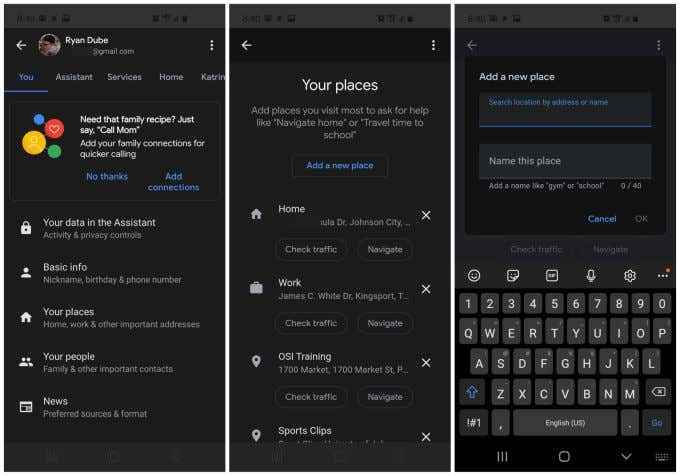
En la pantalla de Your Place, seleccione Agregar un nuevo lugar. Esto abrirá una nueva pantalla donde puede buscar la ubicación por dirección o nombre. Escriba un nombre para el lugar que recordará y es fácil de decir.
Cuando haya terminado, simplemente seleccione DE ACUERDO.
Ahora puede decirle al Asistente de Google que le muestre instrucciones de navegación a esa ubicación con un comando de voz simple.
Establecer lenguaje y voz de asistente
Si su idioma nativo es algo más que el inglés, puede modificar el idioma que el asistente entiende y habla.
Hará esto desde el menú Configuración en el Asistente menú. Seleccionar Lenguas En la parte superior del menú. En el siguiente menú, seleccione Añadir un idioma.

Hay casi 50 idiomas para elegir. Incluso si conoce inglés, a veces tener trabajo de asistente en su idioma nativo puede mejorar la funcionalidad, ya que comprenderá mejor sus comandos. También comprenderá sus respuestas más fácilmente.
También puede cambiar el tipo de voz que usa el asistente de voz para hablar con usted. Desde la pantalla de configuración del asistente principal, seleccione Voz asistente.
Desplácese por los círculos de izquierda a derecha y toque cada uno para escuchar un ejemplo de la voz. Notará diferentes acentos y géneros para elegir. Una vez que encuentre el que le guste, simplemente manténgalo seleccionado y el asistente usará esa voz en el futuro.
Preferencias de comida y clima y habilitar conversación continua
Otra forma de ayudar al Asistente a darle mejores sugerencias cuando está buscando cosas es decirle cuáles son sus preferencias personales.
Para hacer esto, acceda a la configuración del Asistente de Google como lo hizo en los pasos anteriores, pero esta vez seleccione el Tú Menú en la parte superior de la pantalla.
Seleccionar Preferencias de comida Desde el menú. Allí puede seleccionar si prefiere sin gluten, vegano o vegetariano. Esto ayudará cuando le solicite recetas a su teléfono o a Google Home.
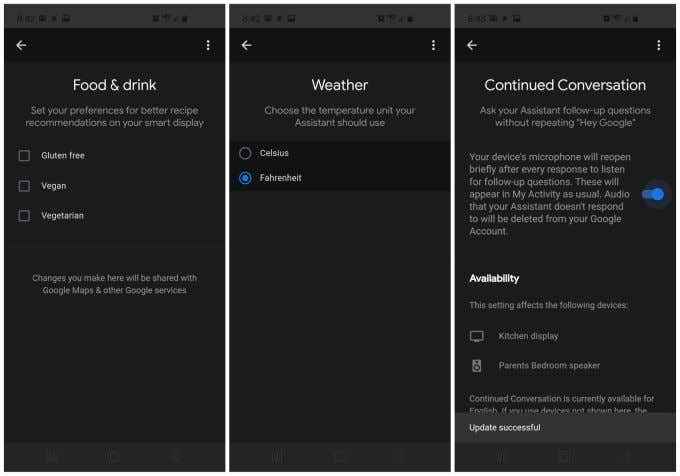
Volver en el menú de usted, seleccione el clima. Aquí puede seleccionar las unidades que prefiere cuando solicite el clima actual o previsto. Las opciones son Celsius o Fahrenheit.
De vuelta en el Asistente Menú, seleccione Conversación continua.
Cuando habilita la conversación continua (usando la alternancia), el asistente no requerirá que diga "Ok Google" o "Hola Google" para hacer una pregunta de seguimiento.
Por ejemplo, si pregunta "Ok Google, ¿cuál es el clima en Kingsport, Tennessee??", Después de que el asistente te dice, puedes decir" Navegue a Kingsport, Tennessee "sin tener que decir" OK Google "nuevamente.
Es una pequeña conveniencia adicional, pero es útil.
Moverse, combinar y control en el hogar
Puede configurar el Asistente para los modos de transporte predeterminados cuando solicite instrucciones estableciendo cómo viaja.
Encontrarás esto en el Asistente Menú bajo Moverse. Puede decirle al asistente cómo normalmente viaja al trabajo y cómo viaja normalmente a cualquier otro lugar.
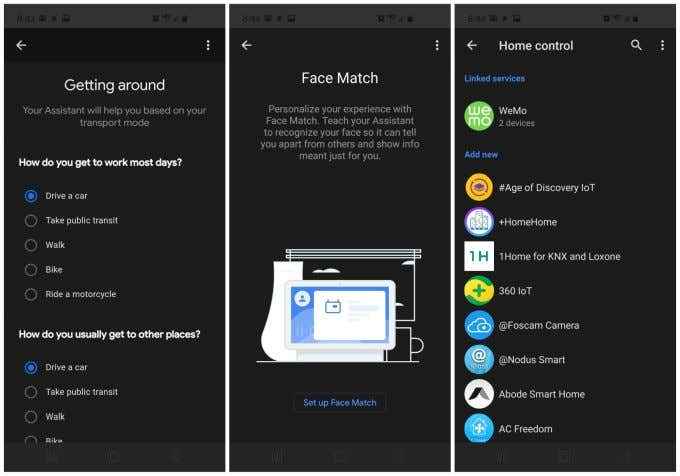
Partido de la cara es otra selección en el Asistente menú.
Una vez que configure la función Face Match, Google Assistant reconocerá su cara utilizando la cámara orientada hacia adelante. Una vez que lo reconoce, se asegurará de adaptar las respuestas a todas sus configuraciones de preferencias.
Control doméstico es una selección bajo el Asistente menú también.
Este menú es donde puede integrar cualquiera de sus dispositivos de inicio inteligente para que pueda usar el asistente para comandarlos.
Algunos ejemplos de estos incluyen:
- Adobe Smart Home
- ADT PULSE SMARTHOME
- Arlo
- Red de platos
- Homelón
- Honeywell Home
- Mydlink a casa
- Nido
- Tono Philips
Y muchos más: hay cientos de fabricantes de dispositivos domésticos inteligentes respaldados por Google Assistant. Por último, asegúrese de consultar la sección de notificaciones donde puede configurar el Asistente de Google para enviarle notificaciones automáticas para obtener información útil como actualizaciones de vuelos, recordatorios de facturas, estados de entrega de paquetes y mucho más.
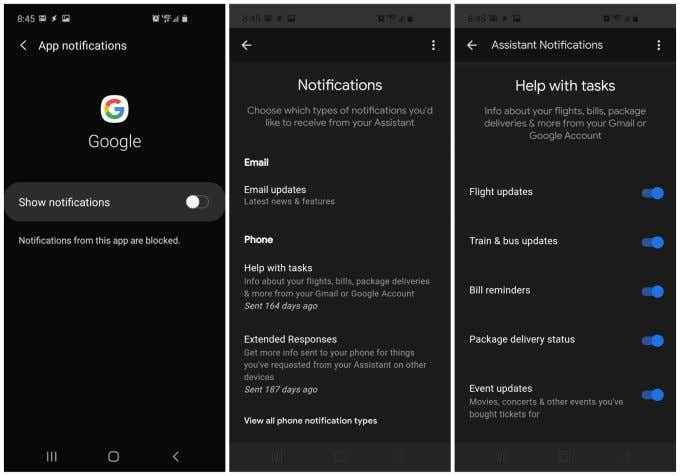
Usando el Asistente de Google para todo
Google Assistant es uno de los asistentes digitales personales más útiles que podría desear. Esto es especialmente cierto cuando sabe cómo configurar las preferencias e integrarlo con todos los servicios y dispositivos que ya usa en su vida.
Sin embargo, ciertamente hay momentos en los que puede querer algo de paz y privacidad. En ese caso, es bastante fácil encender y apagar Google cuando lo desee.
- « Cómo desactivar las notificaciones en Windows 10
- Las 6 mejores alternativas de Fitbit para todos los puntos de precio »

